

Gina Barrow가 마지막으로 업데이트 : September 7, 2017
"나는 아이폰을 계단에 단단히 떨어 뜨 렸을 때 늦게 일하러 갔다. 화면이 깨지면 터치 센서가 더 이상 작동하지 않습니다. 나는 싶다. 깨진 iPhone에서 데이터 복구 그것을 새로운 것으로 옮깁니다. "
스마트 폰은 오늘날 사용되는 디지털 기기의 가장 높은 비율을 차지합니다. 그것들은 우리의 편리한 저널, 전화 번호부, 그리고 의사 소통과 사회의 주요 원천이되었습니다. 하지만 갑자기 전화기가 떨어져 고장난 경우에는 어떨까요? iPhone이 고장난 것은 특히 개인 및 업무 데이터가 모두 들어있을 때 매우 비극적입니다. 깨진 iPhone으로 당황하고 울기 시작하기 전에해야 할 필수 사항이 있습니다. 깨진 iPhone에서 데이터를 복구하는 방법.
1 부분. iPhone이 고장 났을 때해야 할 일?2 부분. FoneDog Toolkit으로 iTunes 백업을 통해 부러진 iPhone에서 손실 된 데이터를 복구하십시오.3 부분. FoneDog Toolkit으로 iCloud를 통해 깨진 스크린으로 iPhone에서 삭제 된 데이터를 복구하십시오.4 부분. FoneDog Toolkit을 사용하여 백업없이 손상된 iPhone에서 삭제 된 파일을 복원합니다.5 부분. 비디오 가이드 : 깨진 깨진 아이폰에서 삭제 된 데이터를 복구하는 방법6 부분. 결론
iPhone 7 및 7에 더하기 : Apple 로고가 나타날 때까지 잠자기 / 깨우기 및 볼륨 작게 버튼을 약 10 초 동안 누르십시오.
iPhone 6 및 이전 버전 또는 기타 iOS 기기 : 잠자기 / 깨우기 버튼과 홈 버튼을 약 10 초 동안 함께 눌러 Apple 로고가 나타날 때까지 기다리십시오.
 강제로 iPhone 다시 시작
강제로 iPhone 다시 시작
이미 새로운 iPhone 장치가 있거나 여분의 모바일 장치가 있고 손상된 iPhone에서 데이터를 복구하여 전송할 수 있다면 그 백업을 추출해야합니다. 너는 네가 필요할지도 몰라. 콘택트 렌즈, 메시지, 통화 기록, 달력, 문서, 사진, 동영상, 음악 및 훨씬 더. 사용하는 경우 실제로 복구 할 특정 데이터를 선택할 수 있습니다. FoneDog Toolkit-iOS 데이터 복구. 이 프로그램을 사용하면 전체 백업을 복원 할 필요없이 손상된 iPhone의 데이터를 편리하게 복구 할 수 있습니다. 모든 iOS 기기 및 버전과 호환되며 추가 데이터 손실없이 모든 유형의 데이터를 복구 할 수 있습니다. FoneDog Toolkit-iOS 데이터 복구 특히 모바일 기술 전문가가 아닌 사람들에게 복구 지원을 제공하도록 설계되었습니다. FoneDog Toolkit-iOS 데이터 복구 는 오늘날 시장에서 가장 빠른 복구 속도를 보이고 있으며 전 세계적으로 점점 더 많은 iOS 사용자들의 신뢰를 얻고 있습니다. 파일을 다시 가져 오는 방법을 배우려면이 기사의 다음 부분으로 넘어갑니다.
완전히하기 전에 깨진 iPhone에서 데이터 복구 iTunes를 통해 이전에 iPhone을 백업했는지 확인하고 iTunes가 컴퓨터에 설치되어 있는지 확인해야합니다.
FoneDog Toolkit-iOS 데이터 복구 운영 체제에 맞는 원하는 버전을 다운로드 할 수있는 Windows 및 Mac 컴퓨터와 호환됩니다. 이 두 단계는 두 운영 체제에서 비슷합니다. 화면의 설치 가이드를 따라 프로그램이 완료되면 엽니 다. 'iTunes 백업 파일에서 복구'를 누르십시오.

화면 오른쪽에 iTunes 다운로드의 전체 목록을 볼 수 있으며 다운로드 및 추출 할 수있는 파일을 선택할 수 있습니다. 원하는 것을 선택하고 클릭하십시오. 스캔 시작. FoneDog Toolkit-iOS 데이터 복구 백업 내용을 스캔하여 압축을 풉니 다.

스캔 과정이 끝나면 미리보기 및 깨진 iPhone에서 데이터 복구 필요한 파일을 선택하십시오. FoneDog Toolkit-iOS 데이터 복구 선택적 복구를 허용 콘택트 렌즈, 통화 기록, 메시지, WhatsApp 메시지, 문서, 사진, gallery, 동영상, 그리고 훨씬 더. 원하는 백업 파일을 선택하고 프로그램 화면 하단의 복구 버튼을 클릭하십시오. 파일은 컴퓨터의 폴더에 저장됩니다.

아직 사용 중 FoneDog Toolkit-iOS 데이터 복구, 전체 화면이 손상 되더라도 깨진 iPhone에서 데이터를 쉽게 복구 할 수 있습니다. 방법은 다음과 같습니다.
실행 FoneDog Toolkit-iOS 데이터 복구 컴퓨터에 프로그램을 아직 설치하지 않은 경우 온라인으로 다운로드하여 복구를 시작하십시오. iCloud 백업 파일에서 복구를 선택하십시오.

다음 단계는 iCloud 계정으로 로그인하는 것입니다. 깨진 iPhone에서 사용하는 것과 동일한 iCloud 계정인지 확인하십시오.

목록에서 최근 iCloud 백업을 선택하고 다운로드를 클릭하십시오. 기다릴 때까지 FoneDog Toolkit-iOS 데이터 복구 전체 백업 내용을 다운로드했습니다.

전체 iCloud 백업 파일이 추출되면 카테고리별로 모든 컨텐츠를 미리 볼 수 있습니다. 각 카테고리를 검토하고 필요한 항목 만 선택할 수 있습니다. 이제 당신은 할 수 있습니다. 깨진 iPhone에서 데이터 복구 모든 복잡한 과정없이. 복구 된 항목은 컴퓨터의 폴더에 저장됩니다.

당신은 또한 할 수있다 깨진 iPhone에서 데이터 복구 백업을 잊어 버린 경우에도 마찬가지입니다. 필요한 것은 FoneDog Toolkit-iOS 데이터 복구. USB 포트가 여전히 작동하는지 확인하십시오. 다음은 작동 방식입니다.
이미 다운로드 한 경우 FoneDog Toolkit - iOS 데이터 복구. 프로그램 화면의 오른쪽 패널에서 첫 번째 복구 옵션을 클릭하십시오. iOS 기기에서 복구.

USB 케이블을 사용하여 iPhone을 컴퓨터에 연결하여 장치 내부의 파일을 복구하십시오.
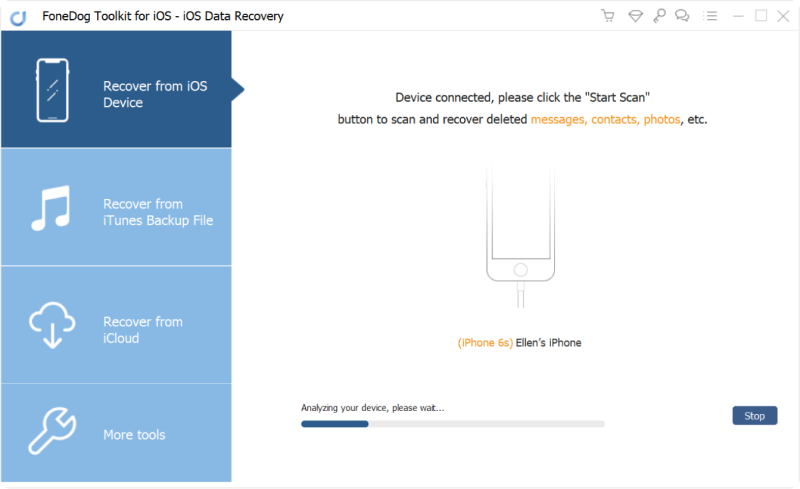
iDevice가 연결된 후에는 스캔 시작 버튼을 스캔하여 미리보기 삭제 된 문자 메시지, 콘택트 렌즈, 사진, 통화 기록, 동영상등

복구되는 파일에 따라 스캔 시간이 오래 걸릴 수 있으므로 연결이 중단되지 않았는지 확인하십시오. 검색이 중지되면 이제 프로그램 화면의 오른쪽에 전체 iPhone 내용을 볼 수 있습니다. 범주별로 복구 할 수 있으며 여러 항목 또는 선택 파일 만 선택할 수 있습니다. 클릭 복구 버튼을 클릭하여 컴퓨터에 데이터를 저장하십시오.

에 깨진 iPhone에서 데이터 복구 ~에 의해 더 쉽게 만들어졌다. FoneDog Toolkit - iOS 데이터 복구. 이제 iPhone이 손상되거나 고장 났을 때 전화 데이터를 복원하는 것에 대해 걱정할 필요가 없습니다. 그러나 iPhone의 전원을 켰을 때와 같은 시스템 문제가 발생하는 경우 Apple 로고 또는 복구 모드에서 멈춘 다음 다시 시도해보십시오. FoneDog 툴킷 - iOS 시스템 복구, 모든 iOS 기기에서도 완벽하게 작동합니다. 따라서 데이터 또는 시스템 복구에 대한 전문가의 도움이 필요한 경우, FoneDog 툴킷 확실히 당신에게 맞는 프로그램입니다.
사람들은 또한 읽습니다무료로 놀라운 iPhone 데이터 복구 소프트웨어iPhone 데이터 백업 추출기
코멘트 남김
Comment
Hot Articles
/
흥미있는둔한
/
단순한어려운
감사합니다! 선택은 다음과 같습니다.
우수한
평가: 4.6 / 5 ( 74 등급)